
మదర్బోర్డు కంప్యూటర్ యొక్క అన్ని భాగాలను కలుపుతుంది మరియు వాటిని సాధారణంగా పనిచేయడానికి అనుమతిస్తుంది. ఇది PC యొక్క ప్రధాన భాగం, అనేక ప్రక్రియలు బాధ్యత మరియు అన్ని పరికరాలు నుండి ఒక వ్యవస్థ సృష్టిస్తుంది. తరువాత, మేము అన్ని వివరాలను విశ్లేషిస్తాము, దాని కోసం మదర్బోర్డు కలుస్తుంది, మరియు ఆమె పాత్ర గురించి మాట్లాడండి.
ఎందుకు మీరు కంప్యూటర్లో ఒక మదర్బోర్డు అవసరం
ప్రస్తుతానికి, PC కాంపోనెంట్ మార్కెట్ వేర్వేరు నమూనాలు మరియు తయారీదారుల మదర్బోర్డులతో అడ్డుకుంటుంది. వాటిలో అన్ని ప్రస్తుత కనెక్టర్లకు, అదనపు కార్యాచరణ మరియు రూపకల్పన ద్వారా ప్రత్యేకమైనవి, అదే పాత్రను నిర్వహిస్తాయి. ఇది ఒక మదర్బోర్డును ఎన్నుకోవడం కష్టం, కాబట్టి మేము క్రింద ఉన్న లింక్పై ఇతర కథనాన్ని సంప్రదించమని సిఫార్సు చేస్తున్నాము, మరియు ఇప్పుడు మేము ఈ భాగం కోసం బాధ్యత వహిస్తున్న దాని గురించి పరిగణనలోకి తీసుకుంటాము.
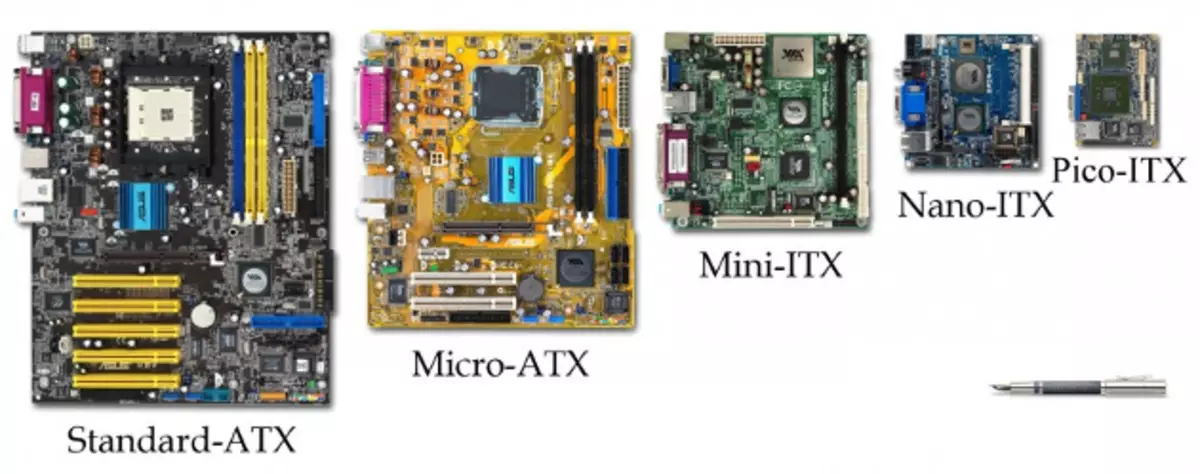
ఇంకా చదవండి:
ఒక కంప్యూటర్ కోసం మీ మదర్బోర్డును ఎంచుకోండి
భాగాలను కలపడం
సిస్టమ్ బోర్డు ప్రాసెసర్, RAM, వీడియో కార్డు, హార్డ్ డిస్క్ మరియు SSD కనెక్ట్ చేయబడింది. అదనంగా, PC బటన్లు పనితీరును నిర్ధారించే అదనపు పవర్ కనెక్టర్లు ఉన్నాయి. మీరు కనెక్ట్ కావాలి ప్రతిదీ ఈ కోసం కేటాయించిన ప్రదేశాలలో బోర్డు ప్యానెల్లో ఉంది.

ఇవి కూడా చూడండి: మదర్బోర్డును సిస్టమ్ యూనిట్కు కనెక్ట్ చేయండి
పెరిఫెరల్స్ కోసం ఏకీకృత పని వ్యవస్థ
ప్రతి యూజర్ కంప్యూటర్కు వివిధ పరిధీయాలను కలుపుతుంది, అది ఒక కీబోర్డ్, మౌస్ లేదా ప్రింటర్ అయినా. మదర్బోర్డు కనెక్టర్లకు ఈ పరికరాలను ఒక వ్యవస్థగా మార్చండి, ఇది PC తో సంకర్షణకు సహాయపడుతుంది, కొన్ని I / O ఫంక్షన్లను నిర్వహించండి.

ఇది కూడ చూడు:
కంప్యూటర్కు కీబోర్డ్ను ఎలా కనెక్ట్ చేయాలి
కంప్యూటర్కు Geympad PS3 ను ఎలా కనెక్ట్ చేయాలి
ఒక కంప్యూటర్కు ప్రింటర్ను ఎలా కనెక్ట్ చేయాలి
Windows 7 లో USB పరికరాల దృశ్యమానతతో సమస్యలను పరిష్కరించడం
కొన్ని భాగాలు USB ద్వారా కనెక్ట్ అయ్యాయి, కానీ అదనపు అవకతవకలు అవసరం. ఉదాహరణకు, సిస్టమ్ యూనిట్ యొక్క డ్రైవ్ లేదా ముందు ప్యానెల్కు ఇది ఉంటుంది. ఈ భాగాలను కనెక్ట్ చేయడానికి వివరణాత్మక సూచనలు మదర్బోర్డ్తో క్రింది లింక్లలో చదవబడతాయి.
ఇంకా చదవండి:
మదర్బోర్డుకు ముందు ప్యానెల్ను కనెక్ట్ చేస్తోంది
మదర్బోర్డుకు డ్రైవ్ను కనెక్ట్ చేస్తోంది
భాగాలతో కేంద్ర ప్రాసెసర్ యొక్క కమ్యూనికేషన్
మీకు తెలిసిన, ప్రాసెసర్ క్రమం తప్పకుండా భాగాలతో కమ్యూనికేషన్కు మద్దతు ఇస్తుంది, వారి సరైన ఆపరేషన్ను భరోసా. మదర్బోర్డు వాటిని అన్నింటినీ కలిపి ఉండదు, కానీ అలాంటి కనెక్షన్ యొక్క నెరవేర్పుకు దోహదం చేస్తుంది. కంప్యూటర్లో ప్రాసెసర్ పాత్ర గురించి మరింత సమాచారం క్రింద ఉన్న లింక్లో మరొక మా విషయంలో చదువుకోవచ్చు.

ఇది కూడ చూడు:
కంప్యూటర్ కోసం ఒక ప్రాసెసర్ను ఎంచుకోండి
మేము ప్రాసెసర్కు మదర్బోర్డును ఎంచుకోండి
మదర్బోర్డుపై ప్రాసెసర్ను ఇన్స్టాల్ చేయడం
ప్రదర్శించడానికి చిత్రం బదిలీ
ఇప్పుడు దాదాపు ఏ CPU అంతర్నిర్మిత వీడియో కార్డుతో అమర్చబడింది. ప్రతి యూజర్ ఒక వివిక్త గ్రాఫిక్స్ అడాప్టర్ కొనుగోలు అవకాశం లేదు. మద్యం ద్వారా మానిటర్ అనుసంధానించబడి, స్క్రీన్పై చిత్రాన్ని ప్రదర్శించడానికి బాధ్యత వహిస్తుంది. కొత్త నమూనాలలో, డిస్పెన్సర్ DVI వీడియో ఇంటర్ఫేస్ ద్వారా సంభవిస్తుంది, డిస్ప్లేపోర్ట్ లేదా HDMI.

ఇది కూడ చూడు:
మదర్బోర్డు క్రింద వీడియో కార్డును ఎంచుకోండి
పాత మానిటర్కు క్రొత్త వీడియో కార్డును కనెక్ట్ చేయండి
లాప్టాప్లో HDMI ను ఎలా ప్రారంభించాలి
పైన పేర్కొన్న వీడియో ఇంటర్ఫేస్లను పోల్చడానికి, దాని ప్రయోజనాలు మరియు అప్రయోజనాలు ఉన్నందున, ఇక్కడ ఖచ్చితమైన సమాధానం ఇవ్వడం అసాధ్యం. మీరు ఏ రకమైన కనెక్షన్ ఉపయోగించాలో తెలుసుకోవాలనుకుంటే, క్రింది లింకులు క్రింద దృష్టి పెట్టండి.
ఇంకా చదవండి:
కనెక్షన్లు VGA మరియు HDMI యొక్క పోలిక
పోలిక HDMI మరియు డిస్ప్లేపోర్ట్
పోలిక DVI మరియు HDMI
సౌండ్ ట్రాన్స్మిషన్
మదర్ బోర్డ్ లో అంతర్నిర్మిత ధ్వని కార్డులు వివిక్తతో నాణ్యతకు సమానంగా ఉండవు, అవి ఇప్పటికీ సాధారణ ధ్వని ప్రసారాన్ని అందిస్తాయి. మీరు హెడ్ఫోన్స్, నిలువు మరియు ఒక మైక్రోఫోన్ను ఒక ప్రత్యేక కనెక్టర్కు కనెక్ట్ చేయవచ్చు మరియు తరలించడానికి ధ్వని డ్రైవర్లను ఇన్స్టాల్ చేసుకోవచ్చు.
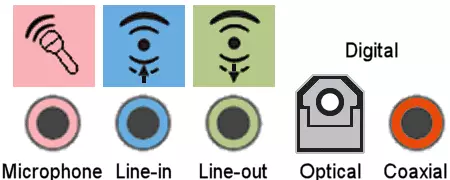
ఇది కూడ చూడు:
కంప్యూటర్లో నిలువు వరుసలను కనెక్ట్ చేయడం మరియు ఆకృతీకరించడం
కంప్యూటర్ కోసం సబ్వోఫర్ కనెక్షన్ ఎంపికలు
Windows 7 తో కంప్యూటర్లో హెడ్ఫోన్స్ ఆకృతీకరించుట
ఇంటర్నెట్ సదుపాయం
దాదాపు ప్రతి మదర్బోర్డు మోడల్ అంతర్నిర్మిత నెట్వర్క్ అడాప్టర్ను కలిగి ఉంది. ఇది LAN కేబుల్ ద్వారా ఒక రౌటర్ లేదా మోడెమ్తో కంప్యూటర్ను కనెక్ట్ చేయడానికి మిమ్మల్ని అనుమతిస్తుంది. అదనంగా, మీడియం మరియు అధిక ధర గ్రేడ్ యొక్క నమూనా అంతర్నిర్మిత Wi-Fi మాడ్యూల్ను అంతర్నిర్మితంగా ఉంటుంది, ఇది ఇంటర్నెట్కు వైర్లెస్ కనెక్షన్ను అందిస్తుంది. బ్లూటూత్ కూడా డేటా ట్రాన్స్మిషన్ కోసం స్పందిస్తుంది, ఇది తరచుగా ల్యాప్టాప్బోర్డ్లలో మరియు చాలా అరుదుగా కంప్యూటర్లో కనిపిస్తుంది.
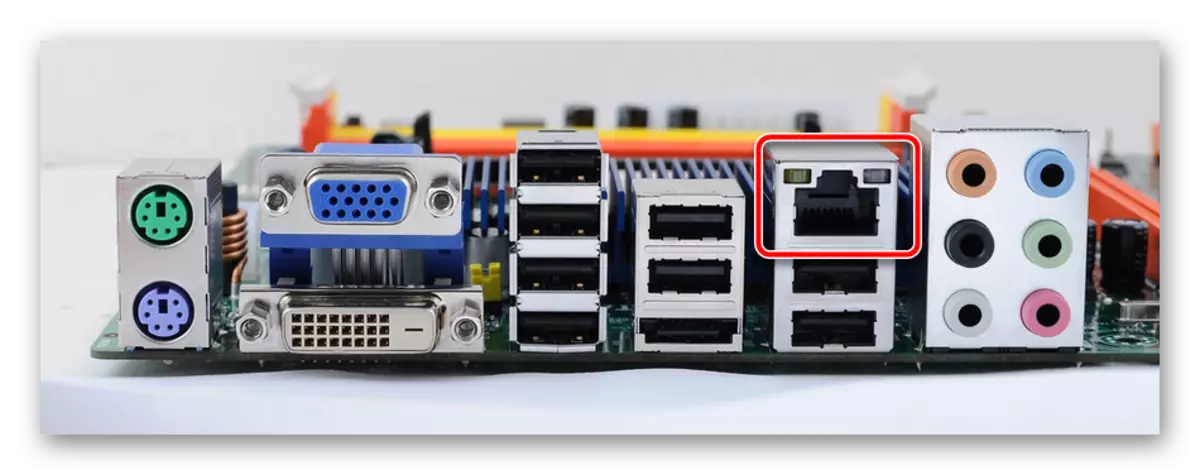
ఇది కూడ చూడు:
ఇంటర్నెట్కు 5 కంప్యూటర్ కనెక్షన్ పద్ధతులు
కంప్యూటర్లో రోస్టెల్కం నుండి ఇంటర్నెట్ను కనెక్ట్ చేస్తోంది
ఏదైనా భాగం వలె, మదర్బోర్డు కొన్నిసార్లు బద్దలు చేస్తోంది, ప్రయోగంతో సమస్యలు తలెత్తుతాయి లేదా భాగాలను భర్తీ చేయాలి. మా సైట్లోని ఇతర రచయితలు ఇప్పటికే పరిశీలనలో ఉన్న పరికరాలకు సంబంధించిన అత్యంత ప్రజాదరణ పొందిన పనులను మరియు సమస్యలను పరిష్కరించడంలో ఇప్పటికే సిఫారసులను వ్రాశారు. క్రింద ఉన్న లింక్లపై వాటిని చదవండి.
ఇంకా చదవండి:
మదర్బోర్డుపై బ్యాటరీని మార్చడం
మదర్బోర్డ్ ప్రారంభం కాకపోతే ఏమి చేయాలి
ప్రధాన మదర్బోర్డులు malfunctions.
కంప్యూటర్ మదర్బోర్డు డయాగ్నోస్టిక్స్ మాన్యువల్
పైన, మేము కంప్యూటర్లో మదర్బోర్డు పాత్ర గురించి మాట్లాడారు. మీరు గమనిస్తే, ఇది అన్ని భాగాలను నియంత్రిస్తుంది మరియు నిర్దిష్ట సంఖ్యలో పరిధీయ సామగ్రి యొక్క కనెక్షన్ను నిర్ధారిస్తుంది. మా వ్యాసం మీకు ఉపయోగకరంగా ఉందని మేము ఆశిస్తున్నాము, మరియు ఇప్పుడు మీకు ఎందుకు ఉన్నావు?
ఇది కూడ చూడు:
తల్లి మ్యాప్ సాకెట్ నేర్చుకోవడం
మదర్ యొక్క నమూనాను నిర్ణయించండి
గిగాబైట్ నుండి మదర్ యొక్క మార్గదర్శకాలను నేర్చుకోవడం
